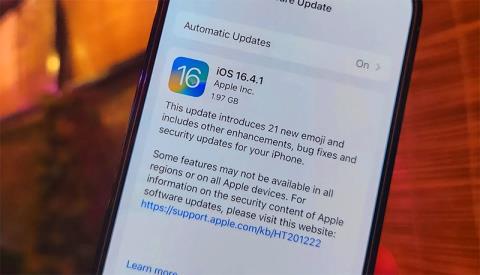Помилка затримки заряду батареї після оновлення iOS 17 — проблема, з якою стикаються багато користувачів iPhone . Це поширена помилка, окрім помилок програм, помилок камери... у списку помилок iOS 17 . Є кілька причин цієї помилки, зокрема:
- Нові функції в iOS 17 можуть споживати більше заряду акумулятора.
- В iOS 17 може бути програмна помилка.
- Програма не сумісна з операційною системою iOS 17.
Деякі способи виправити помилку розрядки батареї під час оновлення iOS 17
Оновлення до наступної версії iOS 17

Зазвичай помилки розрядження батареї пов’язані з несумісністю операційної системи iOS із нещодавно оновленою операційною системою. У старих моделях із низькою ємністю батареї час використання може зменшуватися швидше, ніж у моделях із вищою ємністю батареї. І іноді вам не потрібно нічого робити, просто дочекайтеся наступного оновлення, яке випустить Apple.
За допомогою цього методу, хоча ви активно не виправляєте помилку, це, здається, найефективніший спосіб виправити помилку розрядження акумулятора. Увімкніть опцію автоматичного оновлення, щоб ваша система автоматично оновлювалася до останньої версії iOS, і зачекайте, щоб побачити, чи можна продовжити термін служби акумулятора.
Вимкніть деякі непотрібні функції

У нову операційну систему iOS включено ряд нових функцій, і іноді користувачі навіть не знають, що їх увімкнено. Ці функції можуть допомогти вашій батареї швидше розряджатися, тому вам потрібно перевірити нові функції в iOS 17 і вимкнути їх, щоб заощадити більше заряду.
Вимкніть функцію Always On Display
Ця функція доступна лише для iPhone серії 14 і вище та називається функцією Always On. Always On завжди показує ваш екран разом із часом, датою та віджетами, які ви встановили на екрані блокування.
Незважаючи на те, що функція Always-On Display споживає не так багато акумулятора, вона також споживає багато акумулятора, якщо ви щойно оновили операційну систему до нової. Оскільки Always-On Display завжди має оновлювати отриману інформацію, щоб відобразити останню інформацію, особливо якщо ви отримуєте багато сповіщень від програм для обміну повідомленнями або сповіщень від інших програм.
Відновлення iPhone до заводських налаштувань

Якщо ви оновилися до наступної версії iOS, вимкнули непотрібні функції, але акумулятор все одно швидко розряджається, ви можете спробувати скинути налаштування на своєму iPhone. Просто перевстановіть налаштування на своєму пристрої, не потрібно стирати весь вміст і налаштування, і поверніть пристрій до заводського стану.
Це способи, якими ви можете спробувати й побачити, чи подовжиться час автономної роботи. Крім того, ви можете скористатися кількома порадами щодо економії заряду акумулятора, наведеними нижче, під час використання, щоб зменшити час використання iPhone.
- Увімкніть режим економії батареї: у режимі економії батареї значок акумулятора стане жовтим. А деякі функції будуть обмежені або повністю вимкнені, щоб заощадити заряд акумулятора.
- Використовуйте темний режим: темний режим може допомогти заощадити заряд акумулятора, зменшивши кількість світла на екрані, і це може значно заощадити час роботи акумулятора.
- Нижча яскравість екрана: яскравість екрана є одним із факторів, який споживає найбільше заряду акумулятора на iPhone. Датчик iPhone біля динаміка автоматично регулюватиме яскравість залежно від освітленості місця, де ви використовуєте iPhone. Однак у деяких випадках можна зменшити яскравість
- Зменшити частоту оновлення: що вища частота оновлення екрана, то плавніший екран, але він також споживає більше заряду акумулятора. Якщо заряд батареї розряджається, ви можете встановити нижчу частоту сканування, щоб заощадити батарею.
Сподіваємося, наведена вище інформація допоможе вам виправити помилку розрядки акумулятора iOS 17.